소개
이 문서에서는 MRA(Mobile Remote Access)를 사용할 때 발생하는 전화 서비스 문제를 해결하는 데 필요한 로그를 수집하는 방법에 대해 설명합니다.
사전 요구 사항
요구 사항
CUCM(Cisco Unified Communications Manager) 및 Cisco Expressway에 대한 지식이 있는 것이 좋습니다.
사용되는 구성 요소
이 문서의 정보는 나열된 소프트웨어 버전을 기반으로 합니다.
- Cisco Unified Communications Manager 14.0.1 SU3
- Cisco Expressway X14.2.5
- Cisco Jabber 14.1.5
- Webex App 43.6.0
이 문서의 정보는 특정 랩 환경의 디바이스를 토대로 작성되었습니다. 이 문서에 사용된 모든 디바이스는 초기화된(기본) 컨피그레이션으로 시작되었습니다. 현재 네트워크가 작동 중인 경우 모든 명령의 잠재적인 영향을 미리 숙지하시기 바랍니다.
로그 수집 프로세스
로깅 설정
보고된 MRA 전화 서비스 실패를 다시 생성하기 전에 로깅을 올바르게 설정하는 것이 중요합니다.
Cisco Expressway
- Expressway C 및 Expressway E에서 진단 로깅을 시작합니다.
- Expressway C 및 Expressway E에 로그인하고 Maintenance(유지 관리) > Diagnostics(진단) > Diagnostic logging(진단 로깅)으로 이동합니다.
- 로깅 중 tcpdump에 대한 옵션 옆의 확인란을 선택합니다.
- 다음으로 새 로그 시작을 선택합니다.
참고: 모든 클러스터 피어에서 로깅을 시작하려면 Primary Expressway C 및 Expressway E에서 Start new log 옵션을 선택합니다.
Jabber
- iPhone 및 Android용 Cisco Jabber를 상세 로깅으로 설정합니다. UC 애플리케이션을 위한 로그 수집 가이드에 자세한 단계를 참조하십시오.
참고: Windows 및 MAC용 Cisco Jabber는 기본적으로 detailed로 설정되어 있으므로 자세한 로깅을 설정할 필요가 없습니다.
로그 및 추적 수집
MRA를 통해 전화 서비스 문제를 다시 생성한 후 로그와 추적을 수집합니다.
Cisco Expressway
Expressway C 및 Expressway E 진단 로그를 수집합니다.
- Expressway C 및 Expressway E에 로그인하고 Maintenance(유지 관리) > Diagnostics(진단) > Diagnostic logging(진단 로깅)으로 이동합니다.
- Stop Logging(로깅 중지)을 선택합니다.
- 다음으로 Collect Log(로그 수집)를 선택합니다.
- Download log(로그 다운로드) 버튼이 나타나면 Download Log(로그 다운로드)를 선택하여 파일을 저장합니다.
Cisco Unified Communications Manager 추적
CUCM 로그는 RTMT(Real Time Monitoring Tool) 데스크톱 애플리케이션 또는 CUC(Cloud Connected Unified Communication) Web RTMT를 사용하여 쉽게 수집할 수 있습니다.
Cisco RTMT(Real Time Monitoring Tool)를 사용하여 CUCM 로그 수집
RTMT를 사용하여 CUCM에서 로그를 수집하는 방법에 대한 자세한 내용은 CUCM 9.X 이상에 대한 추적 데이터 수집 가이드를 참조하십시오.
나열된 추적을 수집합니다.
- Cisco CallManager
- Cisco CTIMmanager
- Cisco Tomcat
- Cisco Tomcat 보안
- Cisco 사용자 데이터 서비스
- 이벤트 뷰어 - 응용 프로그램 로그
- 이벤트 뷰어 - 시스템 로그
웹 RTMT를 사용하여 CUCM 로그 수집
- WebEx Control Hub에 로그인
- Connected UC(연결된 UC) > Dashboard(대시보드)로 이동합니다.
- Clusters 섹션에서 CUCM Cluster(CUCM 클러스터)를 선택합니다.
- 리디렉션되면 Admin 계정으로 툴에 로그인합니다.
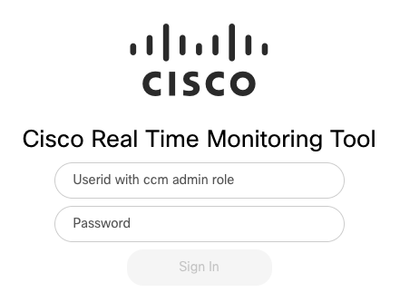 CUCM 웹 RTMT 로그인
CUCM 웹 RTMT 로그인
- 로그인한 후 탐색 메뉴에서 Trace/Log를 선택합니다.
 웹 RTMT 추적/로그
웹 RTMT 추적/로그
-
- 그런 다음 나열된 서비스 추적을 선택합니다.
- Cisco CallManager
- Cisco CTIMmanager
- Cisco Tomcat
- Cisco Tomcat 보안
- Cisco 사용자 데이터 서비스
- 이벤트 뷰어 - 응용 프로그램 로그
- 이벤트 뷰어 - 시스템 로그
- 서비스를 선택한 후, 라디오 버튼을 선택하여 Download Logs(로그 다운로드)를 선택한 다음 수집할 시간 범위를 정의합니다. 그런 다음 다운로드를 선택합니다.
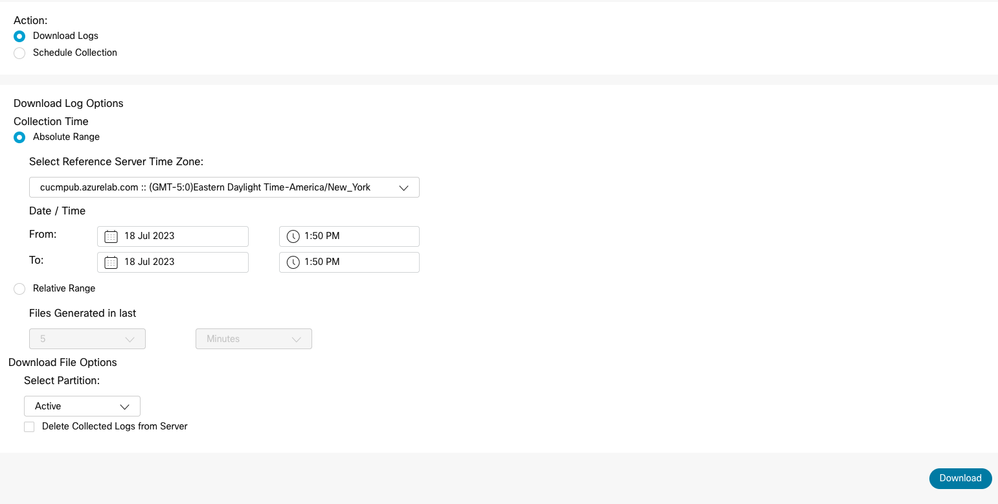 웹 RTMT 다운로드 로그
웹 RTMT 다운로드 로그
Cisco Jabber
Jabber 로그를 수집할 때는 Jabber가 사용되는 운영 체제를 확인하고 UC 애플리케이션용 로그 수집 설명서를 참조하십시오.
Cisco WebEx 앱
-
Webex App Desktop
- Windows 또는 MAC 컴퓨터에서 WebEx 앱 진단 로그를 수집하는 방법에 대한 자세한 내용은 Webex 앱을 참조하십시오 | 연결 문제 해결 가이드.
-
iPhone용 WebEx 앱
- 왼쪽 상단 모서리에 있는 프로필 사진을 선택합니다.
- 문제를 보고하는 옵션을 선택합니다.
- 다음으로, 발신 환경 데이터를 수집합니다.
- 왼쪽 상단 모서리에 있는 프로필 사진을 선택합니다.
- 설정을 선택합니다.
- Calling(통화) 및 Export(발신 환경 데이터 내보내기)를 선택합니다.
- 이메일 앱을 선택하고 로그를 보낼 이메일을 입력합니다.
-
Android용 WebEx 앱
- 왼쪽 상단 모서리에 있는 프로필 사진을 선택합니다.
- 로그 전송 옵션을 선택합니다.
- 다음으로, 발신 환경 데이터를 수집합니다.
- 왼쪽 상단 모서리에 있는 프로필 사진을 선택합니다.
- 기어 아이콘을 선택합니다.
- Calling(통화) 및 Export(발신 환경 데이터 내보내기)를 선택합니다.
- 이메일 앱을 선택하고 로그를 보낼 이메일을 입력합니다.